
Пункту аднаўлення - адна з ключавых магчымасцяў вяртання Windows да працоўнага стану пры ўзнікненні якіх-небудзь праблем. Аднак варта разумець, што яны могуць займаць даволі шмат месца на цвёрдым дыску, калі іх своечасова не выдаляць. Далей мы разбяром 2 варыянты таго, як пазбавіцца ад усіх неактуальных кропак аднаўлення ў Windows 7.
Выдаленне кропак аднаўлення ў Windows 7
Ёсць даволі шмат метадаў вырашэння пастаўленай задачы, аднак умоўна іх можна падзяліць на дзве катэгорыі: выкарыстанне іншых праграм або сродкаў аперацыйнай сістэмы. Першыя звычайна падаюць магчымасць самастойна выбраць тыя бэкапы, якія трэба выдаліць, пакінуўшы патрэбныя. Windows абмяжоўвае карыстальніка ў выбары, выдаляючы адразу ўсё. Зыходзячы з вашых патрэбаў, абярыце падыходны варыянт і ўжыеце яго.На гэтым дадзены спосаб варта лічыць разабраным. Як вы бачыце, выдаляць бэкапы можна паштучна, а можна ўсё адразу - на ваша меркаванне.
Спосаб 2: Сродкі Windows
Аперацыйная сістэма, вядома ж, і сама ўмее чысціць тэчку, дзе захоўваюцца пункту аднаўлення, і робіць гэта па запыце карыстальніка. У такога спосабу ёсць па адным перавазе і недахопу перад папярэднім: вы можаце выдаліць наогул усе кропкі, уключаючы апошнюю (CCleaner, нагадваем, блакуе ачыстку ад апошняга бэкапу), аднак ажыццявіць выбарачнае выдаленне нельга.
- Адкрыйце «Мой кампутар» і на верхняй панэлі клікніце па «Уласцівасці сістэмы».
- Адкрыецца новае акно, дзе, выкарыстоўваючы левую панэль, перайдзіце ў "Абарона сістэмы».
- Знаходзячыся на аднайменнай ўкладцы, у блоку «Параметры абароны» націсніце на кнопку «Наладзіць ...».
- Тут у блоку «Выкарыстанне дыскавай прасторы» клікніце па «Выдаліць».
- З'явіцца папярэджанне аб наступным выдаленні ўсіх кропак, дзе проста ціснем «Працягнуць».
- Вы ўбачыце апавяшчэнне аб паспяховым завяршэнні працэдуры.
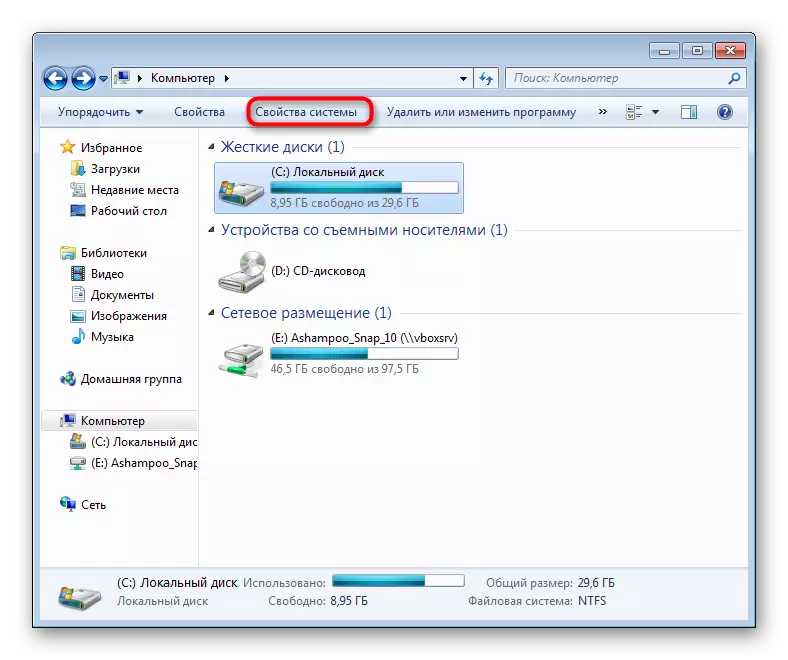
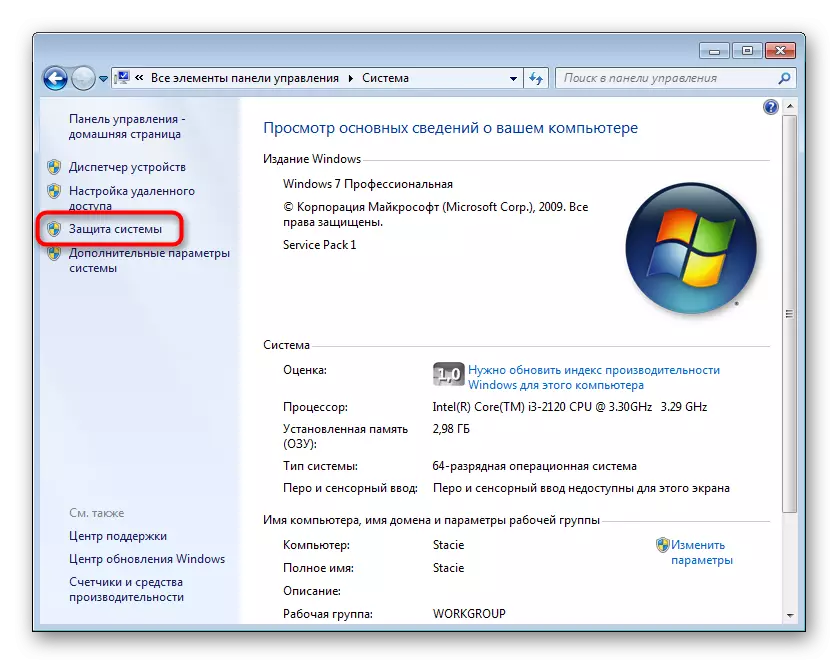
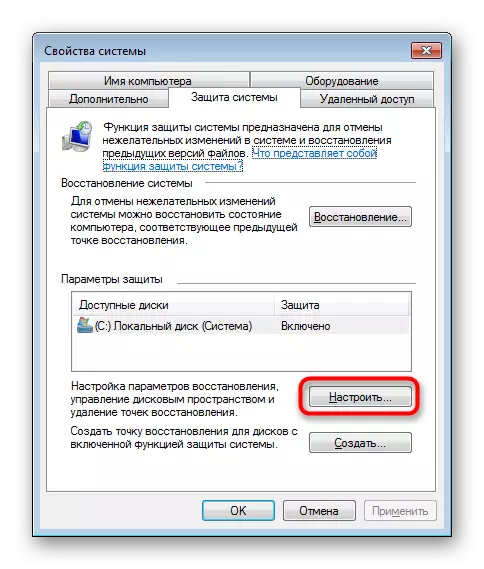
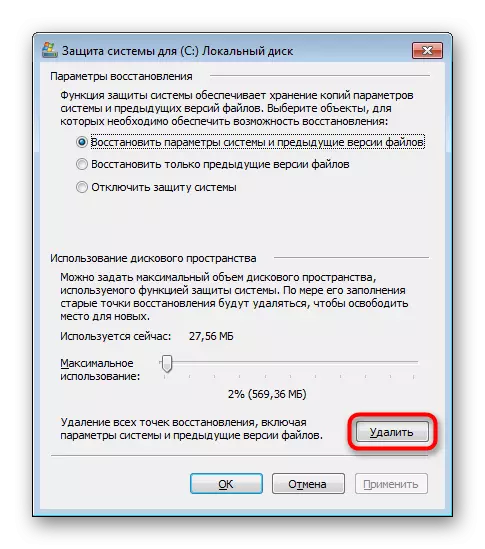
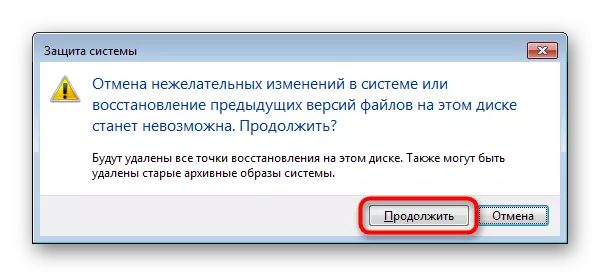

Дарэчы, у акне з параметрамі «Абароны сістэмы» вам даступны не толькі прагляд аб'ёму, які на бягучы момант займаюць бэкапы, але і магчымасць рэдагавання максімальнага памеру, які выдаткоўваецца пад захоўванне кропак аднаўлення. Можа быць, там стаіць даволі вялікі працэнт, з-за чаго вінчэстар перапаўняецца бэкапу.
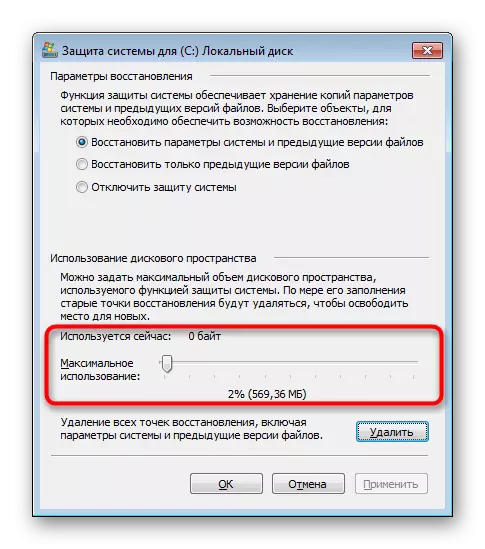
Такім чынам, мы разгледзелі два варыянты збавення ад непатрэбных бэкапаў часткова або цалкам. Як бачыце, нічога складанага з сябе яны не ўяўляюць. Будзьце ўважлівыя, чысцячы ПК ад кропак аднаўлення - у любы момант яны могуць спатрэбіцца і ліквідаваць непаладкі, якія ўзніклі ў выніку праграмных канфліктаў ці неабдуманых дзеянняў карыстальніка.
Чытайце таксама:
Як стварыць кропку аднаўлення ў Windows 7
Аднаўленне сістэмы ў Windows 7
